|
|
Windows 8の「ニュース」でマイニュースのセクションを削除する方法 | ||
Windows 8の「ニュース」でマイニュースのセクションを削除する方法 |
Q&A番号:014089 更新日:2014/05/09
|
Q&A番号:014089 更新日:2014/05/09 |
 | Windows 8の「ニュース」で、マイニュースのセクションを削除する方法について教えてください。 |
 | Windows 8の「ニュース」では、マイニュースのセクションを削除することができます。 |
Windows 8の「ニュース」では、マイニュースのセクションを削除することができます。
操作手順
Windows 8の「ニュース」でマイニュースのセクションを削除するには、以下の操作手順を行ってください。
「ニュース」の画面上で右クリックし、画面上部に表示されるナビゲーションバーの「マイニュース」をクリックします。
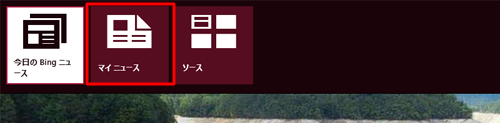
「マイニュース」が表示されます。
削除したいセクションをクリックします。
ここでは例として「NEWS」をクリックします。

セクションが表示されます。
画面上で右クリックして、画面下部に表示されたアプリバーから「セクションの削除」をクリックします。

指定したニューストピックのセクションがマイニュースから削除されます。
以上で操作完了です。
補足
「マイニュース」のセクションは追加することもできます。
セクションを追加する方法については、以下の情報を参照してください。
 Windows 8の「ニュース」でマイニュースのセクションを追加する方法
Windows 8の「ニュース」でマイニュースのセクションを追加する方法
|
|
|










